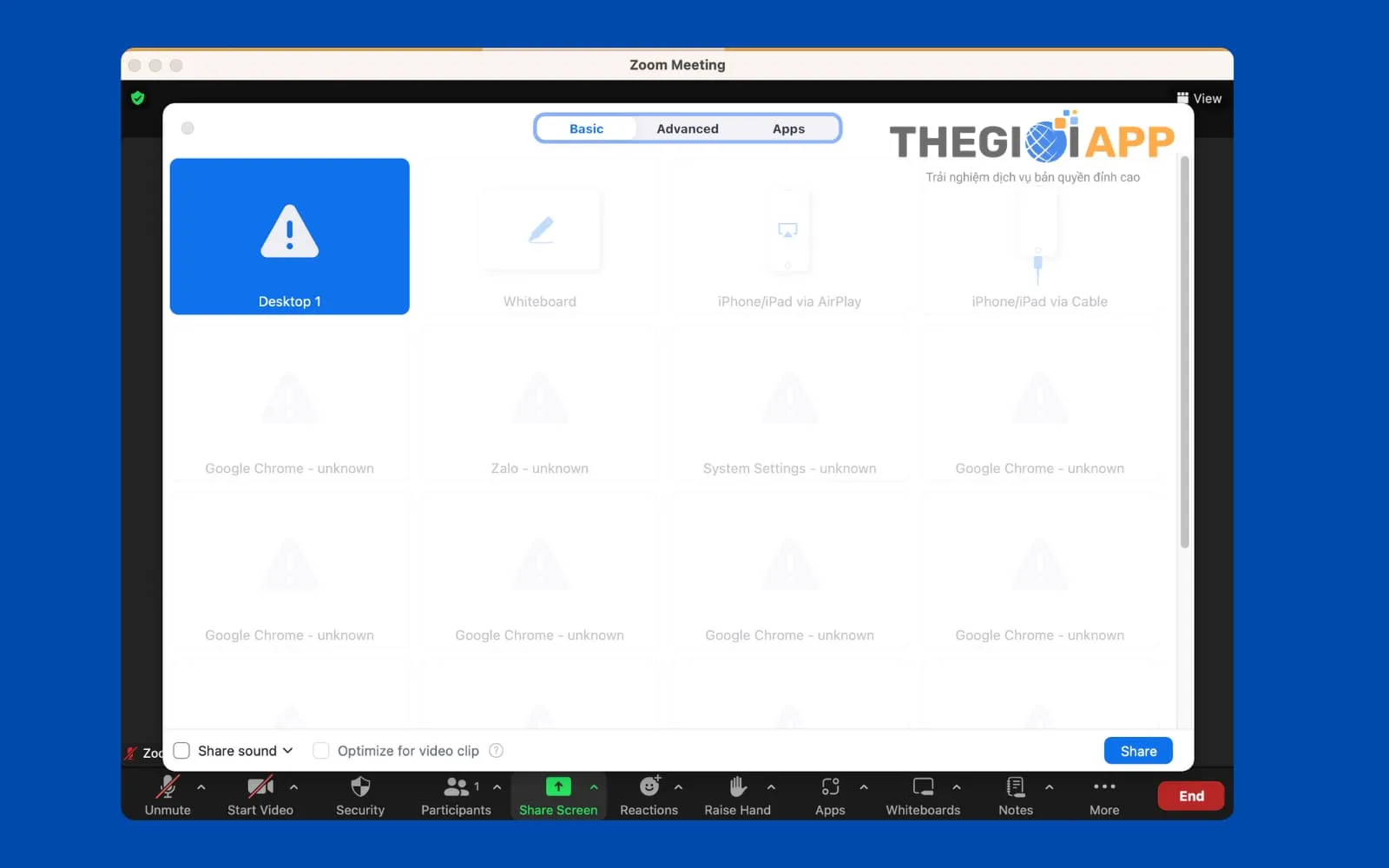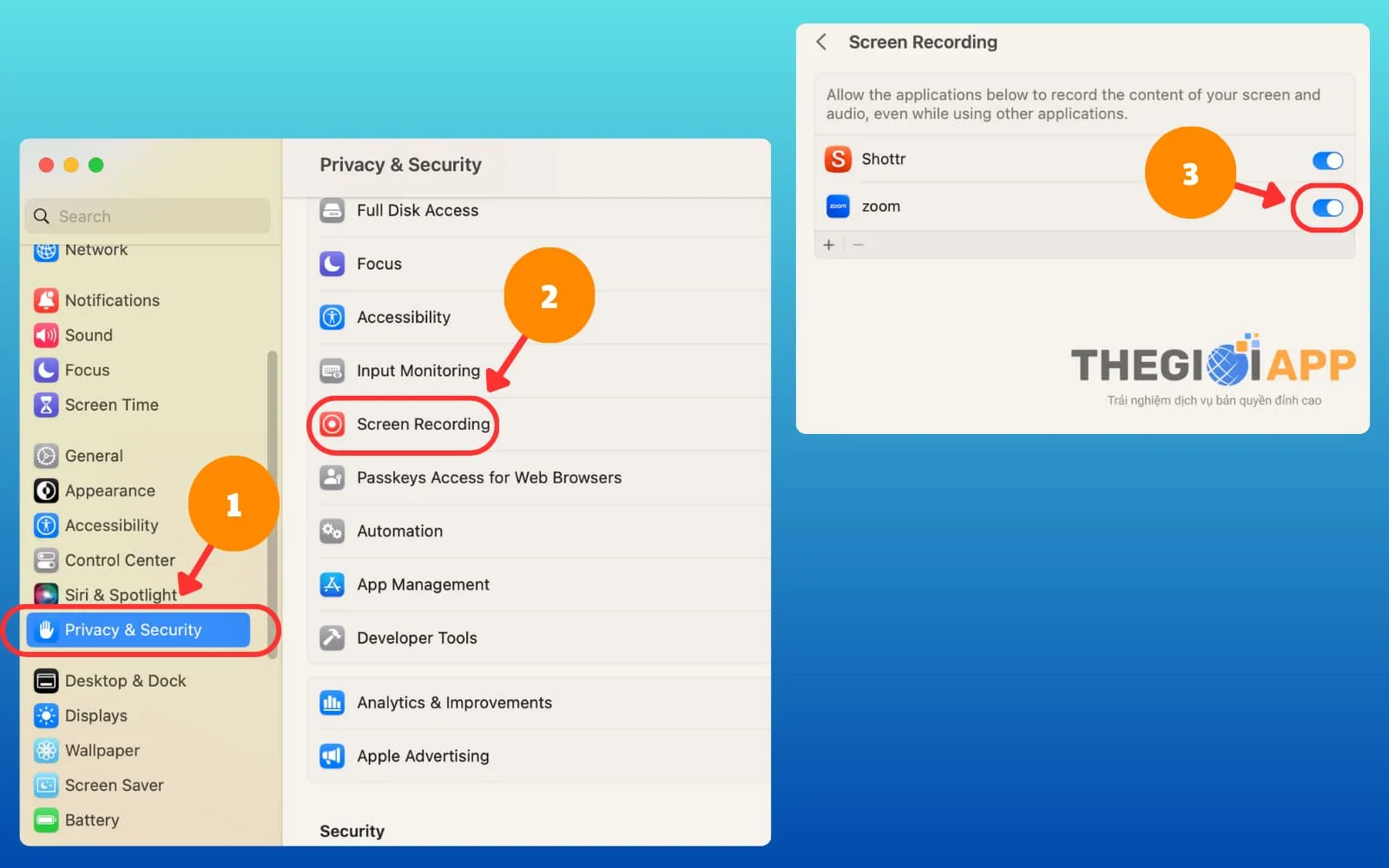Chia sẻ màn hình zoom trên Macbook tưởng chừng dễ giống Windows nhưng không phải như thế! Khi lần đầu bật chia sẻ màn hình trên Zoom sẽ không chọn được các màn hình cần chia sẻ (hình minh hoạ phía dưới). Hôm nay Thế Giới App sẽ hướng dẫn các bạn bật cài đặt tuỳ chọn trên Macbook để cho phép ứng dụng này được chia sẻ màn hình.
Mục Lục
Cách bật cài đặt chia sẻ màn hình zoom trên macbook
Bước 1: Mở Cài đặt trên Macbook
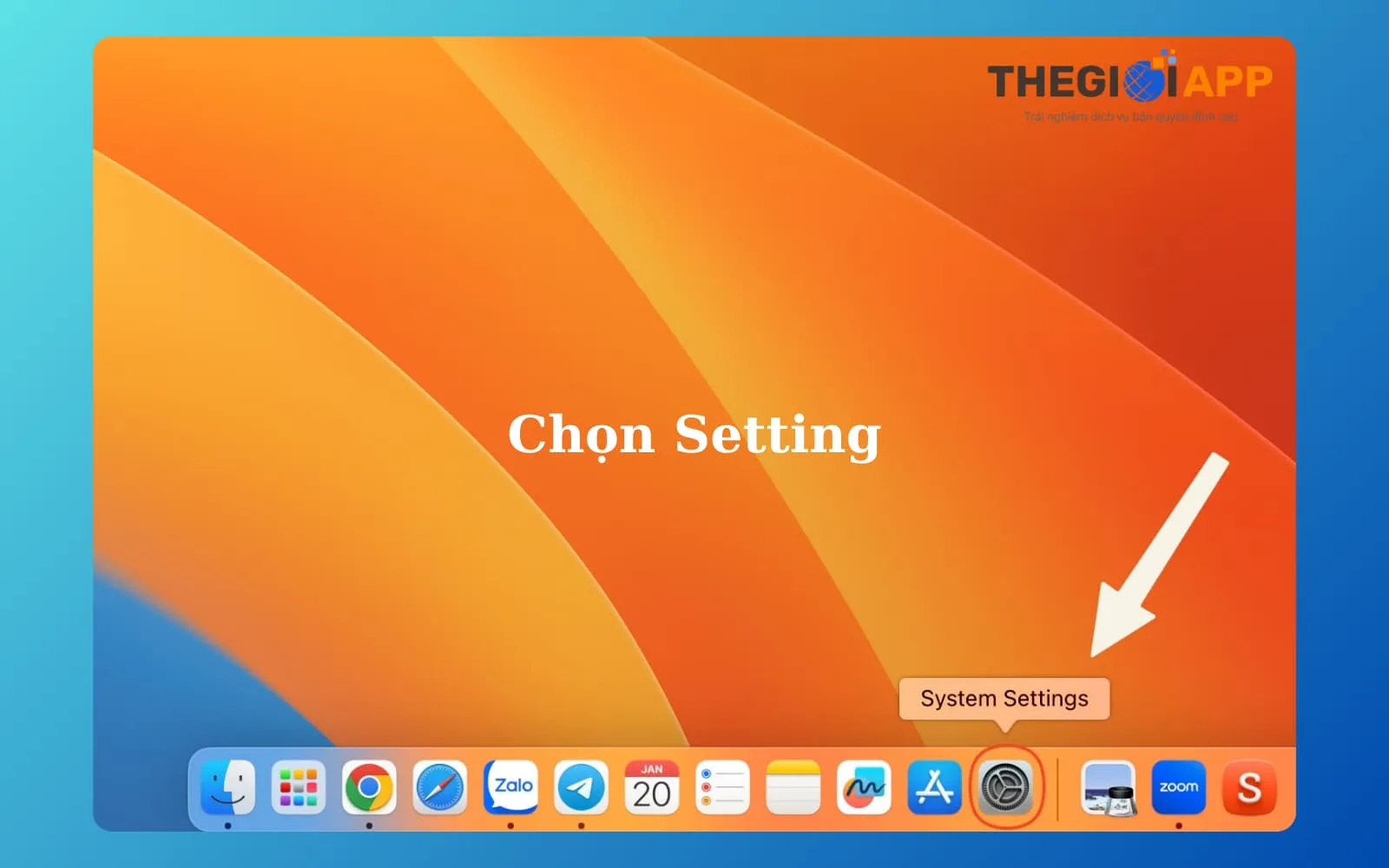
Bước 2: Chọn Bảo mật & Quyền riêng tư (Privacy & Security)
Bước 3: Chọn Screen Recording và gạt On mục Zoom là Done
Chúc các bạn thành công!
Ở máy Macbook hệ điều hành MacOs thấp hơn các bạn chọn bấm chọn Mở khoá và nhập mật khẩu của Macbook ( Góc dưới bên trái màu vàng )
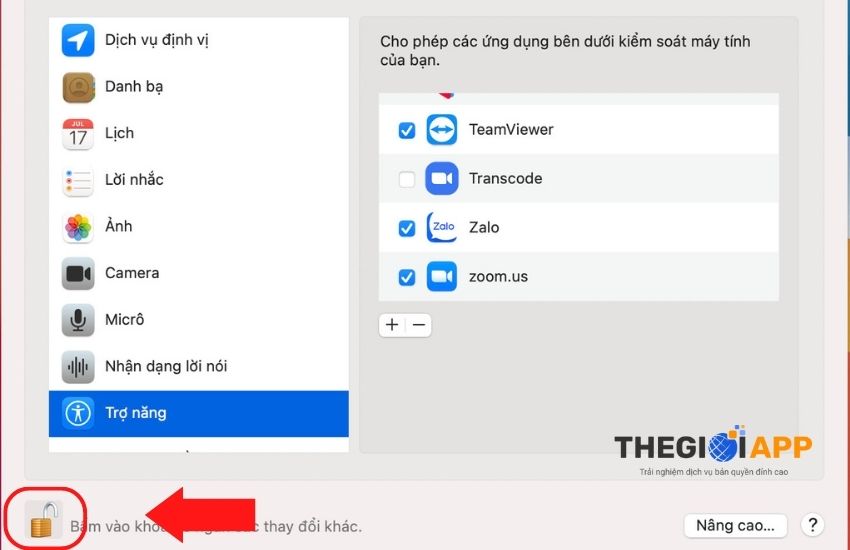
Sau đó bạn chọn bật Tick Zoom cho phép trên Macbook( Các bạn chọn hết các mục bên trái tương ứng và bật tuỳ chọn cho Zoom )
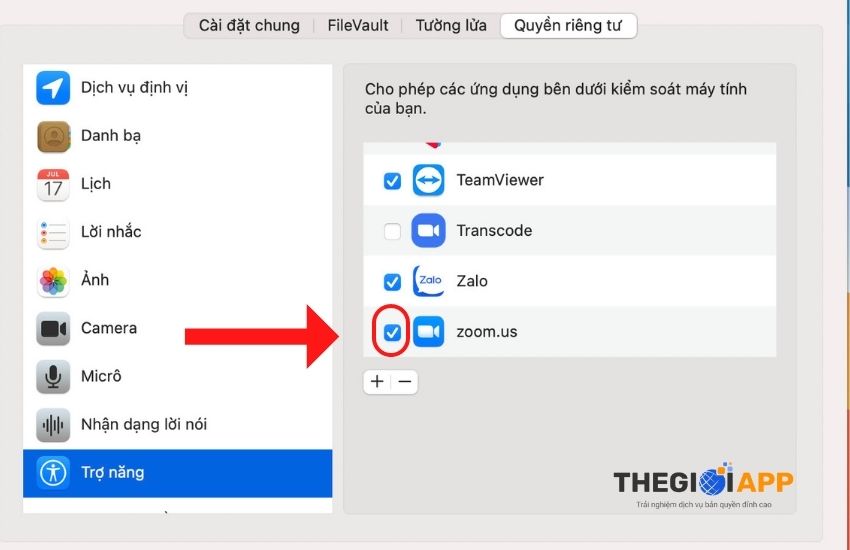
Kết Luận
Hy vọng bài viết có thể giúp bạn cách bật cài đặt chia sẻ màn hình zoom. Chúc các bạn thành công
Xem thêm bài viết: